AHCI - просунутий режим роботи інтерфейсу (роз'єму) SATA, через який сучасні пристрої, що запам'ятовують (жорсткі диски, SSD) підключаються до материнської плати комп'ютера. Використання AHCI дозволяє прискорити роботу дискової підсистеми комп'ютера. У статті описано порядок активації AHCI в Windows Vista і Windows 7.
Цілком ймовірно, що на Вашому комп'ютері AHCI вже використовується. Про те, як це перевірити, читайте тут .
Найпростіший спосіб включити AHCI в Windows Vista і Windows 7 - перед установкою або перевстановлення операційної системи зайти в налаштування BIOS комп'ютера і перемкнути контролер SATA в режим AHCI (див. В пункті «SATA Mode» або з іншим схожим назвою). У цьому випадку разом з Windows на комп'ютері автоматично будуть встановлені всі необхідні драйвери . Ніяких додаткових дій від користувача не потрібно. Детальніше про те, що таке BIOS і як зайти в його налаштування, читайте тут .
Якщо ж Windows на комп'ютері вже встановлена, порядок активації режиму AHCI наступний:
1. Зайти в налаштування BIOS. Для цього під час завантаження комп'ютера необхідно періодично натискати кнопку Del (на деяких комп'ютерах F2).
В BIOS потрібно знайти пункт «SATA Mode» або з іншим дуже схожою назвою, і переконатися в тому, що його значення можна змінити з «IDE» на «AHCI» (але поки нічого не міняти !!!). Якщо така можливість відсутня, від затії активації AHCI доведеться відмовитися. Детальніше про BIOS і порядку зміни його параметрів читайте тут ;
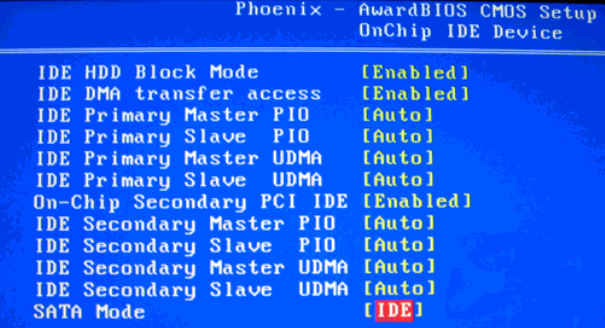
2.
Вийти з BIOS, дочекатися завантаження Windows і відкрити Редактор реєстру. Недосвідченим користувачам нагадаю, що для цього на клавіатурі потрібно натиснути клавішу Win (позначена логотипом Windows, знаходиться в лівому ближньому куті клавіатури між кнопками Ctrl і Alt) і, не відпускаючи її, натиснути клавішу R (в російській розкладці K). З'явиться вікно, в якому потрібно надрукувати або скопіювати з цієї сторінки слово regedit, після чого натиснути Enter (див. Зображення нижче).
Детальніше порядок роботи з Редактором реєстру описаний тут ;

3. У вікні редактора реєстру в провіднику, що знаходиться в лівій частині редактора, пройти по шляху: HKEY_LOCAL_MACHINE \ SYSTEM \ CurrentControlSet \ services \ msahci;
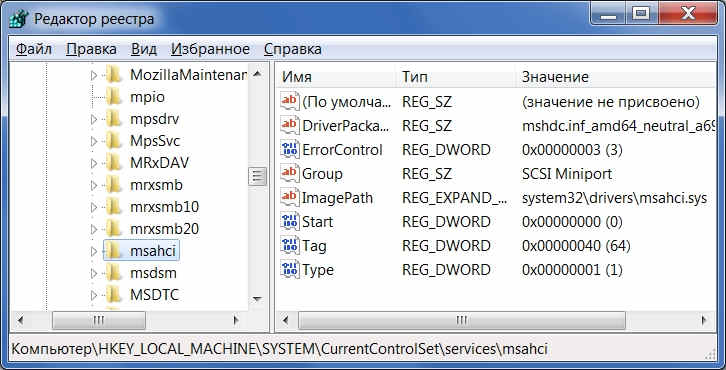
4.
Після виділення в провіднику розділу msahci, в правій панелі реєстру знайти ключ з назвою Start і двічі клацнути по ньому лівою кнопкою мишки. Відкриється вікно (див. Зображення нижче), в якому значення 3 (три) потрібно змінити на 0 (нуль), потім натиснути кнопку ОК і закрити редактор реєстру.
Важливо. Не вносьте зазначені зміни до реєстру Windows, не переконавшись у наявності можливості активації режиму AHCI в BIOS комп'ютера (див. Пункт 1). В іншому випадку працездатність операційної системи може бути порушена і доведеться встановлювати заново Windows;

5.
Перезавантажте комп'ютер. Під час його запуску знову увійдіть в налаштування BIOS (див. Пункт 1), встановіть для SATA режим AHCI, збережіть зміни і вийдіть з BIOS (натиснути F10 і потім Enter);
6. Під час наступного запуску комп'ютера автоматично буде встановлений драйвер AHCI, після чого комп'ютер ще раз потрібно буде перезавантажити.

